
Aktiviranje sistema Windows OS z vsemi preprostostjo je lahko neznosna naloga za neizkušen uporabnik, saj se lahko pojavi med to operacijo, ki nimajo očitnih vzrokov. To gradivo posvetimo eni od teh neuspehov s kodo 0x80072F8F.
Popravek napak 0x80072F8F.
Za začetek boste na kratko analizirali načelo aktivacijskega procesa. Naš operacijski sistem pošlje zahtevo na Microsoftov poseben strežnik in prejme ustrezen odgovor. Na tej stopnji se lahko pojavi napaka, razlogi, za katere je v napačnih podatkih, ki se prenašajo na strežnik. To se lahko zgodi zaradi nepravilno razstavljenih (strel) nastavitev časa ali omrežnih parametrov. Uspešna aktivacija lahko vpliva tudi na viruse, nameščene programe in gonilnike ter prisotnost "odveč" ključa v sistemskem registru.Pred krepitvijo popravka se prepričajte, da se izvajajo vsi pogoji, potrebni za običajni pretok delovanja.
- Odklopite protivirus, če je tako nameščen na računalniku. Ti programi lahko preprečijo pošiljanje zahtev in prejemanje odgovorov prek omrežja.
Preberite več: Kako izklopiti Antivirus
- Posodobite gonilnik omrežne kartice, saj lahko zastarela programska oprema povzroči napačno delovanje naprave.
Preberite več: Kako posodobiti gonilnike
- Poskusite operacijo kasneje, saj strežnik morda preprosto ni na voljo zaradi tehničnih del ali iz drugega razloga.
- Preverite, ali so licenčne številke pravilne. Če uporabljate podatke drugih ljudi, ne pozabite, da je ključ mogoče prepovedati.
Po opravljenih vseh zgoraj navedenih elementih nadaljujte z odpravo drugih dejavnikov.
Vzrok 1: Sistemski čas
Strelski sistem lahko povzroči veliko težav. Te nastavitve so še posebej pomembne za aktiviranje programske opreme, vključno z OS. Neskladje celo v eni minuti bo strežniku omogočilo, da vam ne bo poslal odgovora. To nalogo lahko rešite tako, da ročno nastavite parametre ali vklopite samodejno sinhronizacijo prek interneta. Nasvet: Uporabite naslov Naslov.Windows.com.

Preberite več: Čas sinhronizacije v sistemu Windows 7
Vzrok 2: Omrežni parametri
Nepravilne vrednosti omrežnih nastavitev lahko privedejo do dejstva, da bo naš računalnik s stališča strežnika poslal napačne zahteve. V tem primeru ni pomembno natančno, katere nastavitve morajo biti "zvit", saj jih moramo preprosto ponastaviti na začetne vrednosti.
- V "ukazni vrstici", ki se izvaja v imenu skrbnika, izvedite štiri ukaze.
Preberite več: Kako omogočiti ukazno vrstico v sistemu Windows 7
NetSh WinSock Reset.
NetSh Int IP Ponastavi vse
NETSH WinHTTP Ponastavi proxy
Ipconfig / flushdns.
Prvi ukaz ponastavi imenik WinSock, drugi pa enaka s protokolom TCP / IP, tretji izklopi proxy, četrti pa očisti predpomnilnik DNS.
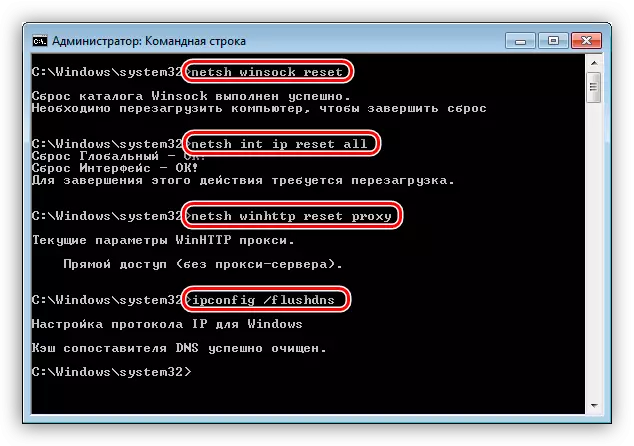
- Znova zaženite napravo in poskusite aktivirati sistem.
Vzrok 3: Neveljaven parameter registra
Register Windows vsebuje podatke za upravljanje vseh procesov v sistemu. Seveda je v današnjem problemu ključ, "kriv". To je treba ponastaviti, to pomeni, da OS prikaže, da je parameter onemogočen.
- Odprite urejevalnik sistema registra s katerim koli od razpoložljivih načinov.
Preberite več: Kako odpreti urejevalnik registra v sistemu Windows 7
- Pojdi v vejo
HKLM / Software / Microsoft / Windows / Cringversion / Setup / Oobe
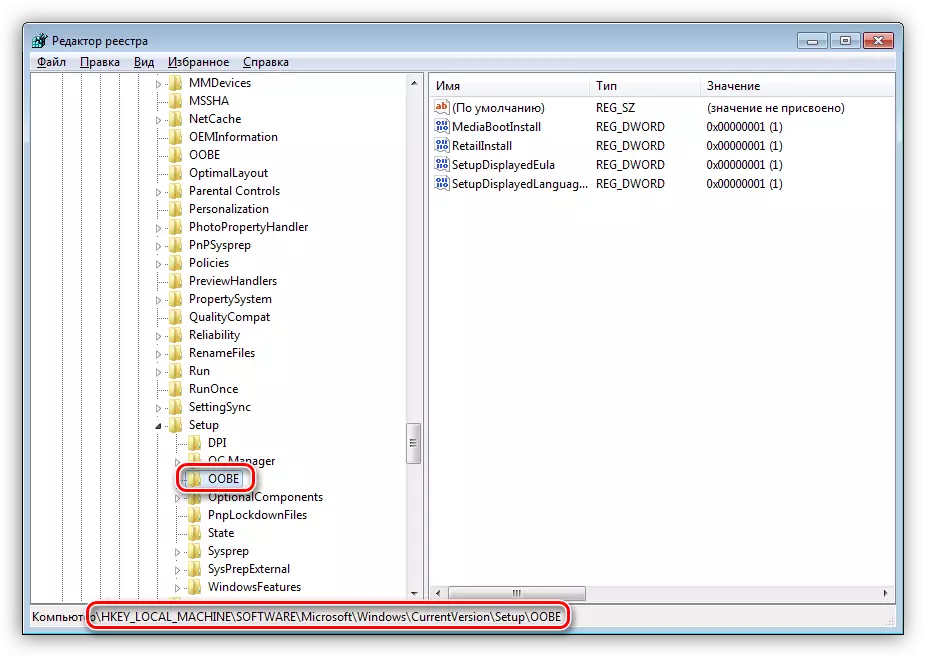
Tu nas zanima ključ
Mediabootinstall.
Kliknite nanj dvakrat in v "vrednosti" Pisanje polja "0" (nič) brez narekovajev, po katerem kliknemo V redu.
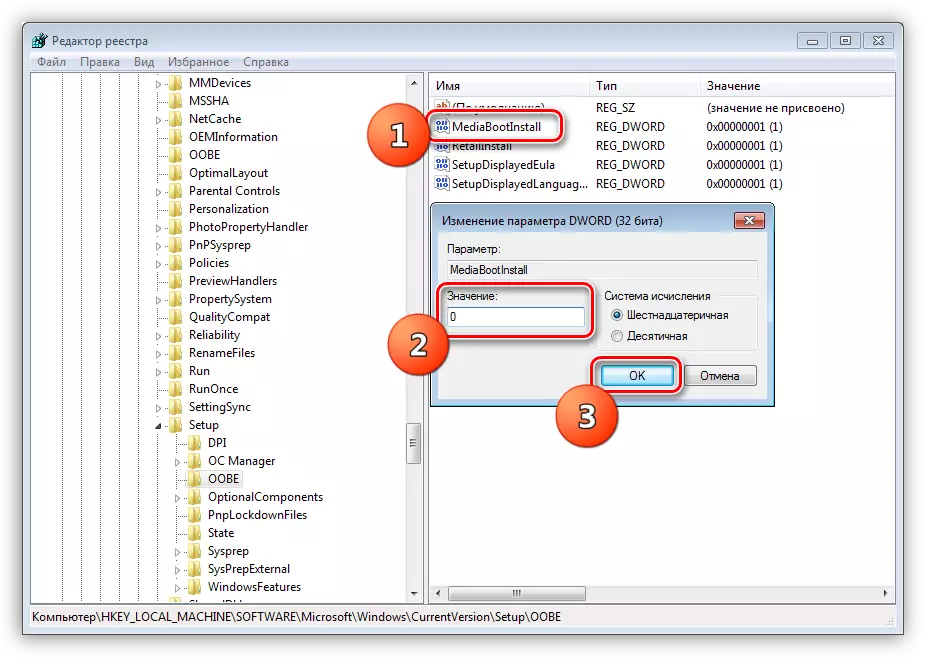
- Zaprite urejevalnik in znova zaženite računalnik.
Zaključek
Kot lahko vidite, rešite problem z aktiviranjem Windows 7 je precej preprosta. V glavnem skrbno sledite vsem potrebnim dejanjem, zlasti urejanjem registra, in ne uporabljajte ukradenih ključev.
